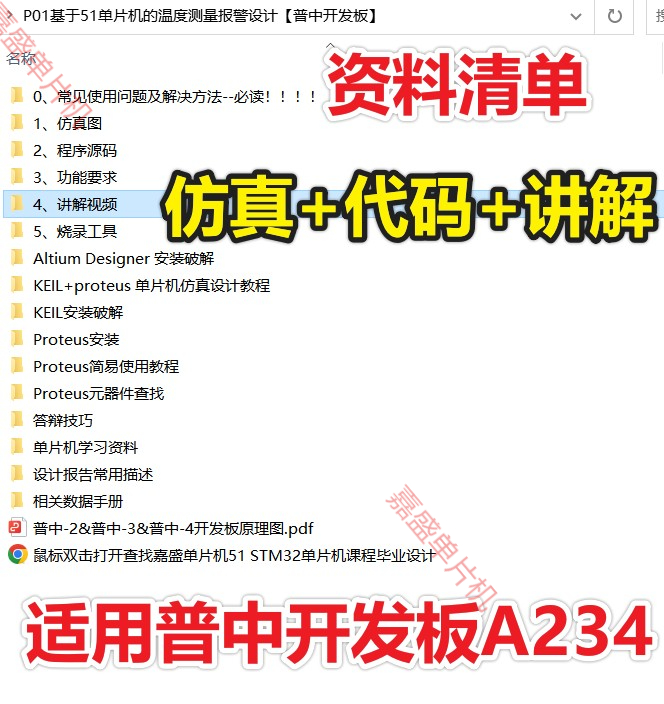여기에 디렉토리 제목을 쓰세요
[푸중 개발보드] 51개의 마이크로 컨트롤러 기반 온도 경보 설계 (프로테우스 시뮬레이션 + 프로그램 + 물리적 시연 + 설명 영상)
Proteus 에뮬레이션: Proteus 8.16
프로그램 컴파일러: keil 4/keil 5
프로그래밍 언어: C 언어
디자인 번호: P01
1. 주요 기능:
Puzhong 개발 보드 실험 설계
1. 실시간 DS18B20 온도 측정 및 표시, 온도가 범위를 초과하면 부저 경보, 온도 경보 값은 버튼으로 설정할 수 있습니다.
2. 온도 측정 범위 -55 ~ 128℃;
3. 알람 온도를 설정할 수 있으며 기본값은 30°C를 초과합니다(기본 알람 값은 프로그램을 통해 변경할 수 있음).
4. 버튼 설정을 눌러 알람 값 설정 모드로 들어가고 버튼을 누르면 값이 증가하고 버튼을 누르면 값이 감소합니다.
5. 시뮬레이션 및 개발 보드 모두에 대해 Puzhong 개발 보드에서 효과를 얻을 수 있습니다.
(현재 Puzhong 개발 보드 A234와만 완벽하게 호환되며 다른 Puzhong 개발 보드 모델에는 코드 수정 또는 배선이 필요할 수 있습니다)
시뮬레이션의 51개 마이크로컨트롤러 칩은 호환 가능하며 AT89C51 및 AT89C52는 51개 마이크로컨트롤러의 특정 모델이며 코어는 동일합니다. 동일한 회로도에서 stc와 at은 모두 동일하며 핀 기능도 동일하고 프로그램도 호환되며 칩은 STC89C52/STC89C51/AT89C52/AT89C51과 같은 51개의 마이크로컨트롤러 칩으로 교체할 수 있습니다.
2. 설명 영상:
설명 영상에는 시뮬레이션 동작 설명과 물리적 동작 설명이 포함되어 있습니다.
[Puzhong Development Board] 51 마이크로 컨트롤러 기반 온도 경보 설계(Proteus 시뮬레이션 + 코드)
3. 시뮬레이션
시뮬레이션 프로젝트를 열고, proteus에서 마이크로 컨트롤러를 두 번 클릭하고, hex 파일 경로를 선택한 다음 시뮬레이션을 시작합니다.
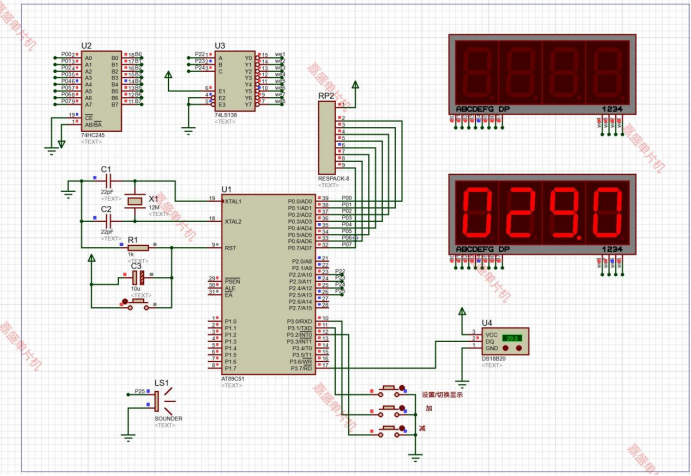
4. 물리적 기록과 현상

소프트웨어 준비:
처음 사용하기 전에 반드시 CH340 드라이버를 설치하세요.
STC-ISP.exe를 두 번 클릭하여 엽니다.
다운로드 단계:
0. 먼저 보드의 전원을 켜고 전원 코드를 컴퓨터의 USB 포트에 연결하세요. 보드의 전원을 먼저 켜지 않으면 보드에 불이 들어오지 않습니다.
1. 마이크로컨트롤러 모델을 선택하세요
2. 다운로더의 직렬 포트를 선택하십시오.
3. 컴파일로 생성된 HEX 파일을 엽니다.
4. 다운로드를 클릭하고 마이크로컨트롤러 보드의 전원 버튼을 눌러 전원을 켜고 다운로드 완료 메시지가 나타날 때까지 기다립니다.
5. 프로그램 코드
keil4 또는 keil5를 사용하여 컴파일하면 코드에 주석이 포함됩니다.
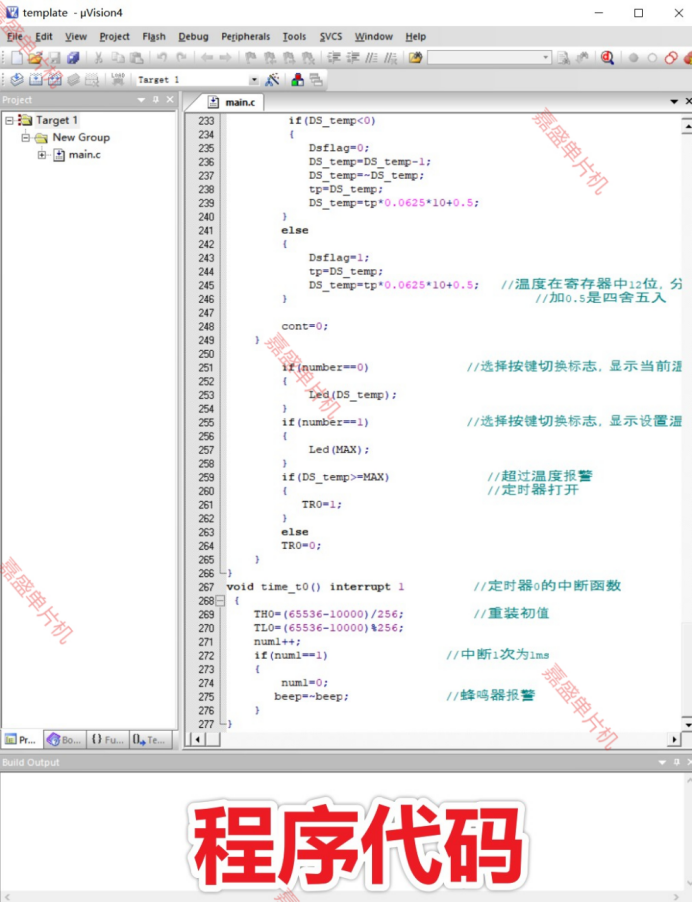
주요 기능
/*******************************************************
函数功能:主函数
********************************************************/
void main(void)
{
uchar cont;
TMOD=0x01; //定时器0的方式1
TH0=(65536-1000)/256; //装初值
TL0=(65536-1000)%256;
EA=1; //开总中断
ET0=1; //打开定时器0
TR0=0; //启动定时器0
while(1) //无限循环
{
key();
cont++;
if(cont>100)
{
DS_temp=Ds18b20ReadTemp();
if(DS_temp<0)
{
Dsflag=0;
DS_temp=DS_temp-1;
DS_temp=~DS_temp;
tp=DS_temp;
DS_temp=tp*0.0625*10+0.5;
}
else
{
Dsflag=1;
tp=DS_temp;
DS_temp=tp*0.0625*10+0.5; //温度在寄存器中12位,分辨率:0.0625
} //加0.5是四舍五入
cont=0;
}
if(number==0) //选择按键切换标志,显示当前温度
{
Led(DS_temp);
}
if(number==1) //选择按键切换标志,显示设置温度
{
Led(MAX);
}
if(DS_temp>=MAX) //超过温度报警
{ //定时器打开
TR0=1;
}
else
TR0=0;
}
}
키 스캔 기능
void key() //按键函数
{
if(key1==0) //选择按键
{
delay(2);
if(key1==0)
{
while(!key1);
number++; //选择按键切换标志位,温度设置与温度显示
if(number>1)
number=0;
}
}
if(key2==0) //加号按键
{
delay(2);
if(key2==0)
{
while(!key2);
if(number==1) //温度设置状态
{
MAX=MAX+10;
if(MAX==850)
MAX=0;
}
}
}
if(key3==0) //减号按键
{
delay(2);
if(key3==0)
{
while(!key3);
if(number==1) //温度设置状态
{
MAX=MAX-10;
if(MAX==0)
MAX=850;
}
}
}
}
6. 디자인 정보 콘텐츠 목록&&다운로드 링크
머티리얼 디자인 자료에는 시뮬레이션, 프로그램 코드, 설명 비디오, 기능 요구 사항, 디자인 보고서, 소프트웨어 및 하드웨어 디자인 블록 다이어그램 등이 포함됩니다.
0. 일반적인 사용 문제 및 해결 방법 - 꼭 읽어보세요! ! ! !
1. 시뮬레이션 다이어그램
2. 프로그램 소스코드
3. 기능적 요구사항
4. 설명 영상
5. 굽기 도구
Altium Designer 설치 균열
KEIL+proteus 마이크로컨트롤러 시뮬레이션 설계 튜토리얼
KEIL 설치 균열
Proteus 구성 요소 검색
프로테우스 설치
Proteus 간단한 사용 튜토리얼
마이크로컨트롤러 학습 자료
Puzhong-2&Puzhong-3&Puzhong-4 개발 보드 회로도.pdf
관련 데이터 시트
방어 기술
설계 보고서에 대한 일반적인 설명
마우스를 두 번 클릭하면 Jiasheng MCU 51 STM32 MCU 과정 졸업 프로젝트 검색이 열립니다.url